| Oracle® Application Express管理ガイド リリース4.2 for Oracle Database 12c B71342-01 |
|
 前 |
 次 |
ワークスペース管理者は、新しいユーザー・アカウントの作成、既存のユーザー・アカウントの管理およびユーザー・パスワードの変更を行うことができます。ユーザー・アカウントは、特にApplication Express認証を使用している場合に有効です。Application Express認証は、Oracle Application Expressアカウント・リポジトリに対してユーザー名およびパスワードをチェックします。Oracle Application Expressアカウント・リポジトリには、開発者および管理者がOracle Application Expressアプリケーションにログインする際のアカウント情報が含まれます。
ワークスペース管理者がエンド・ユーザーのアカウントに対してアカウントのロックおよび有効期限の機能を有効にすると、新しいアカウント管理属性が公開されます。アカウントはロック済、ロック解除済または期限切れのいずれかになります。これらのアカウントのパスワードには、存続期間の固定、ログイン試行時における不正パスワードの連続失敗回数、および初回使用時におけるパスワードの変更要求などの制限を課すことができます。
内容は次のとおりです。
|
参照: 「Oracle Application Expressインスタンスのユーザーの管理」および『Oracle Application Expressアプリケーション・ビルダー・ユーザーズ・ガイド』の作用領域ユーザーのエクスポートに関するセクション |
ワークスペース管理者は、次の3つの異なるタイプのユーザー・アカウントを作成できます。
開発者は、アプリケーションの作成および編集と、開発者アクティビティ、セッション・ステート、ワークスペース・アクティビティ、アプリケーションおよびスキーマ・レポートの表示を行うことができます。アイコン表示で、開発者は黄色です。
ワークスペース管理者は、ユーザー・アカウントの管理、グループの管理、同じワークスペース内のユーザーのパスワードの変更および開発サービスの管理など、ワークスペース固有の管理者タスクを実行します。アイコン表示で、ワークスペース管理者は赤色です。
エンド・ユーザーは、開発機能または管理機能に対するアクセス権を持たないアプリケーション・ユーザーです。アイコン表示で、エンド・ユーザーは緑色です。
新しいユーザー・アカウントを作成するには、次の手順を実行します。
Oracle Application Expressへログインします。詳細は、『Oracle Application Expressアプリケーション・ビルダー・ユーザーズ・ガイド』のOracle Application Expressへのログインに関する説明を参照してください。
ワークスペースのホームページが表示されます。
「管理」アイコンをクリックします。
管理ページが表示されます。
「ユーザーとグループの管理」をクリックします。
「ユーザーの作成」をクリックします。
ユーザーの作成ページが表示されます。
「ユーザーID」で、次のように入力します。
ユーザー名: システムへのログインに使用するユーザー名を入力します。次の制限があります。
最大長は100文字
空白を使用しないこと
使用可能な特殊文字はアンパサンド(@)およびピリオド(.)のみ
電子メール・アドレス: このユーザーの有効な電子メール・アドレスを入力します。
名: ユーザーをさらに識別するために名を入力します(オプション)。
姓: ユーザーをさらに識別するために姓を入力します(オプション)。
説明: このユーザーに関するコメントを入力します(オプション)。
デフォルトの日付書式: ユーザーに対するデフォルトのOracle日付書式を指定します。このオプションによって、SQLワークショップ内のデフォルトの日付書式が制御されます。
「アカウント権限」で、次の手順を実行します。
デフォルトのスキーマ: データの参照、アプリケーションの作成およびSQLスクリプトの実行に使用するデフォルト・スキーマを指定します。
使用可能なスキーマが複数あるワークスペースを使用する場合、このスキーマがデフォルトになります。この設定では、セキュリティは制御されません。ユーザーのプリファレンスのみが制御されます。
アクセス可能なスキーマ(すべて可とする場合は空): ここを空白のままにして、ワークスペースに関連付けられているすべてのスキーマにエンド・ユーザーがアクセスできるようにします。
ワークスペース管理者ユーザー: 「はい」または「いいえ」を選択して、このユーザーがワークスペースの管理者権限を所有する必要があるかどうかを指定します。管理者には、すべてのコンポーネントへのアクセス権が付与されます。さらに、管理者はユーザー・アカウント、グループおよび開発サービスを管理できます。インスタンス管理者によって無効にされているコンポーネントは使用できないことがあります。
開発者ユーザー: 「はい」または「いいえ」を選択して、このユーザーが開発者権限を所有する必要があるかどうかを指定します。開発者は、アプリケーションおよびデータベース・オブジェクトの作成および変更し、開発者アクティビティ、セッション・ステート、ワークスペース・アクティビティ、アプリケーションおよびスキーマ・レポートを表示します。
開発者には、アプリケーション・ビルダーまたはSQLワークショップ(あるいはその両方)へのアクセス権が必要です。インスタンス管理者によって無効にされているコンポーネントは使用できないことがあります。
アプリケーション・ビルダー・アクセス: 開発者がアプリケーション・ビルダーへのアクセス権を所有するかどうかを決定します。
SQLワークショップ・アクセス: 開発者がSQLワークショップへのアクセス権を所有するかどうかを決定します。
チーム開発アクセス: 開発者がチーム開発へのアクセス権を所有するかどうかを決定します。
アカウントの可用性の設定: 「ロック済」を選択すると、アカウントは使用できなくなります。「ロック解除済」を選択すると、アカウントを使用できるようになります。
ユーザーが「ワークスペース・プリファレンス」に定義されているログインの最大許容失敗数を超えると、そのアカウントは自動的にロックされます。
|
ヒント: インスタンス管理者は、Oracle Application Expressインスタンス全体に対してこれらの設定を構成し、パスワードの複雑性ポリシーを定義できます。「すべてのワークスペースに対するログイン制御の有効化」を参照してください。「強力なパスワード・ポリシーについて」および「パスワード・ポリシーの構成」を参照してください。 |
「パスワード」で、次の手順を実行します。
パスワード: パスワードを大/小文字を区別して入力します。
パスワードの確認: パスワードを再度入力します。
初回使用時にパスワードの変更が必要: 「いいえ」を選択すると、ユーザーは期限が切れるまで同じパスワードを使用できます。「はい」を選択すると、ユーザーは初回のログイン時に、パスワードをすぐに変更するよう要求されます。
|
ヒント: インスタンス管理者は、Oracle Application Expressインスタンス全体に対してこれらの設定を構成し、パスワードの複雑性ポリシーを定義できます。「すべてのワークスペースに対するログイン制御の有効化」を参照してください。「強力なパスワード・ポリシーについて」および「パスワード・ポリシーの構成」を参照してください。 |
(オプション)「ユーザー・グループ」で、[Ctrl]キーを押しながらグループを選択して、1つ以上のユーザー・グループを選択します。
「ユーザーの作成」または「作成後、別のものの作成」をクリックします。
ワークスペース管理者は、1回の操作で複数のユーザー・アカウントを作成できます。
同時に複数のユーザー・アカウントを作成するには、次の手順を実行します。
Oracle Application Expressへログインします。詳細は、『Oracle Application Expressアプリケーション・ビルダー・ユーザーズ・ガイド』のOracle Application Expressへのログインに関する説明を参照してください。
ワークスペースのホームページが表示されます。
「管理」アイコンをクリックします。
管理ページが表示されます。
「ユーザーとグループの管理」をクリックします。
「タスク」リストで、「複数ユーザーの作成」をクリックします。
複数ユーザーの作成ページが表示されます。
「電子メール・アドレス・リスト」で、電子メール・アドレスをカンマ、セミコロンまたは改行で区切って入力するか、コピーして貼り付けます。
「ユーザー」で、次の手順を実行します。
電子メール・アドレス・リスト: 電子メール・アドレスをカンマ、セミコロンまたは改行で区切って入力するか、コピーして貼り付けます。
ユーザー名: ドメイン名を含めるか、除外するかを指定します。次のいずれかを選択します。
ユーザー名を完全な電子メール・アドレスに設定
ユーザー名の一部として@ドメインを除外
@記号以降のすべてのテキストを削除します(たとえば、user1@xyz.comはuser1になります)。
「アカウント権限」で、次の手順を実行します。
デフォルトのスキーマ: データの参照、アプリケーションの作成およびSQLスクリプトの実行に使用するデフォルト・スキーマを指定します。使用可能なスキーマが複数あるワークスペースを使用する場合、アプリケーションの作成、SQL問合せの実行などでは、このスキーマがデフォルトになります。
アクセス可能なスキーマ(すべて可とする場合は空): SQLワークショップを使用する場合にこの開発者が権限を持つスキーマのコロン区切りのリストを入力します。ここで入力したスキーマのリストは、ワークスペースに対して割り当てられたスキーマの完全セットのサブセットにユーザーを制限します。また、SQLワークショップに表示されるスキーマ名を決定します。
ワークスペース管理者ユーザー: 「はい」または「いいえ」を選択して、このユーザーがワークスペースの管理者権限を所有する必要があるかどうかを指定します。管理者には、すべてのコンポーネントへのアクセス権が付与されます。さらに、管理者はユーザー・アカウント、グループおよび開発サービスを管理できます。インスタンス管理者によって無効にされているコンポーネントは使用できないことがあります。
開発者ユーザー: 「はい」または「いいえ」を選択して、このユーザーが開発者権限を所有する必要があるかどうかを指定します。開発者は、アプリケーションおよびデータベース・オブジェクトの作成および変更し、開発者アクティビティ、セッション・ステート、ワークスペース・アクティビティ、アプリケーションおよびスキーマ・レポートを表示します。
開発者には、アプリケーション・ビルダーまたはSQLワークショップ(あるいはその両方)へのアクセス権が必要です。インスタンス管理者によって無効にされているコンポーネントは使用できないことがあります。
アプリケーション・ビルダー・アクセス: 開発者がアプリケーション・ビルダーへのアクセス権を所有するかどうかを決定します。
SQLワークショップ・アクセス: 開発者がSQLワークショップへのアクセス権を所有するかどうかを決定します。
チーム開発アクセス: 開発者がチーム開発へのアクセス権を所有するかどうかを決定します。
「パスワード」で、次の手順を実行します。
パスワード: パスワードを指定します。パスワードは大文字と小文字が区別されます。開発者は自身のパスワードを変更できます。管理者権限を持つ開発者は、同じワークスペース内のユーザーのパスワードを変更できます。
パスワードの確認: パスワードを再度入力します。
「変更の適用」をクリックします。
ワークスペース管理者は既存のユーザー・アカウントを編集できます。
既存のユーザー・アカウントを編集するには、次の手順を実行します。
Oracle Application Expressへログインします。詳細は、『Oracle Application Expressアプリケーション・ビルダー・ユーザーズ・ガイド』のOracle Application Expressへのログインに関する説明を参照してください。
ワークスペースのホームページが表示されます。
「管理」アイコンをクリックします。
管理ページが表示されます。
「ユーザーとグループの管理」をクリックします。
ユーザー・ページが表示されます。
ページの外観は、ページ上部にある検索バーを使用してカスタマイズできます。『Oracle Application Expressアプリケーション・ビルダー・ユーザーズ・ガイド』の対話モード・レポートのカスタマイズに関するセクションを参照してください。
ユーザーを選択します。
ユーザーの編集ページが表示されます。
「ユーザーの編集」で、電子メール・アドレス、名、姓、説明およびデフォルトの日付書式を更新します。
「アカウント権限」で、次の手順を実行します。
「デフォルトのスキーマ」: データの参照、アプリケーションの作成およびSQLスクリプトの実行に使用するデフォルト・スキーマを指定します。
アクセス可能なスキーマ(すべて可とする場合は空): SQLワークショップを使用する場合にこの開発者が権限を持つスキーマのコロン区切りのリストを入力します。このスキーマ・リストは、ワークスペースに対して割り当てられたスキーマの完全セットのサブセットにユーザーを制限します。また、SQLワークショップに表示されるスキーマ名を決定します。
ワークスペース管理者ユーザー: 「はい」または「いいえ」を選択して、このユーザーがワークスペースの管理者権限を所有する必要があるかどうかを指定します。管理者には、すべてのコンポーネントへのアクセス権が付与されます。さらに、管理者はユーザー・アカウント、グループおよび開発サービスを管理できます。インスタンス管理者によって無効にされているコンポーネントは使用できないことがあります。
開発者ユーザー: 「はい」または「いいえ」を選択して、このユーザーが開発者権限を所有する必要があるかどうかを指定します。開発者は、アプリケーションおよびデータベース・オブジェクトの作成および変更し、開発者アクティビティ、セッション・ステート、ワークスペース・アクティビティ、アプリケーションおよびスキーマ・レポートを表示します。
開発者は、アプリケーション・ビルダーまたはSQLワークショップ、あるいはその両方へのアクセス権を所有している必要があることに注意してください。インスタンス管理者によって無効にされているコンポーネントは使用できないことがあります。
アプリケーション・ビルダー・アクセス: 開発者がアプリケーション・ビルダーへのアクセス権を所有するかどうかを決定します。
SQLワークショップ・アクセス: 開発者がSQLワークショップへのアクセス権を所有するかどうかを決定します。
チーム開発アクセス: 開発者がチーム開発へのアクセス権を所有するかどうかを決定します。
アカウントの可用性: 「ロック済」を選択すると、アカウントは使用できなくなります。「ロック解除済」を選択すると、アカウントを使用できるようになります。
ユーザーが「ワークスペース・プリファレンス」に指定されているログインの最大許容失敗数を超えると、そのアカウントは自動的にロックされます。
「パスワード」で、次の手順を実行します。
パスワード: パスワードを大/小文字を区別して入力します。
パスワードの確認: パスワードを再度入力します。
初回使用時にパスワードの変更が必要: 「いいえ」を選択すると、ユーザーは期限が切れるまで同じパスワードを使用できます。「はい」を選択すると、ユーザーは初回のログイン時に、パスワードをすぐに変更するよう要求されます。
(オプション)「ユーザー・グループ」で、[Ctrl]キーを押しながらグループを選択して、1つ以上のユーザー・グループを選択します。
「変更の適用」をクリックします。
ワークスペース管理者はユーザー・アカウントを削除またはロックできます。
ユーザー・アカウントを削除またはロックするには、次の手順を実行します。
「ワークスペース」ホームページにナビゲートします。
「管理」アイコンをクリックします。
管理ページが表示されます。
「ユーザーとグループの管理」をクリックします。
ユーザー・ページが表示されます。
ユーザーを選択します。
ユーザーの編集ページが表示されます。
ユーザーを削除するには、次のようにします。
「ユーザーの削除」ボタンをクリックします。
選択内容を確認して、「OK」をクリックします。
アカウントをロックするには、次の手順を実行します。
「アカウント権限」セクションまでスクロールします。
「アカウントの可用性」で「ロック済」を選択します。
「変更の適用」をクリックします。
ワークスペース管理者は、同時に複数のユーザー・アカウントを削除できます。
複数のユーザー・アカウントを削除するには、次の手順を実行します。
Oracle Application Expressへログインします。詳細は、『Oracle Application Expressアプリケーション・ビルダー・ユーザーズ・ガイド』のOracle Application Expressへのログインに関する説明を参照してください。
ワークスペースのホームページが表示されます。
「管理」アイコンをクリックします。
管理ページが表示されます。
「ユーザーとグループの管理」をクリックします。
「タスク」リストで、「複数ユーザーの削除」をクリックします。
複数ユーザーの削除ページが表示されます。
削除するユーザーを選択します。
「ユーザーの削除」をクリックします。
エンド・ユーザー・パスワードを変更するには、次の手順を実行します。
Oracle Application Expressへログインします。詳細は、『Oracle Application Expressアプリケーション・ビルダー・ユーザーズ・ガイド』のOracle Application Expressへのログインに関する説明を参照してください。
ワークスペースのホームページが表示されます。
「管理」アイコンをクリックします。
管理ページが表示されます。
「ユーザーとグループの管理」をクリックします。
ユーザー・ページが表示されます。
ユーザーを選択します。
|
ヒント: 既存のユーザーを検索するには、「検索」フィールドに問合せを入力し、「実行」をクリックします。 |
「パスワード」で、「パスワード」と「パスワードの確認」フィールドに新規パスワードを入力します。
「変更の適用」をクリックします。
ユーザー・ダッシュボードには、アカウント情報、現在のワークスペースのユーザー、定義済ユーザー・グループ、最近作成されたユーザーおよびユーザー・ステータスのサマリーが表示されます。
ユーザー・ダッシュボードを表示するには、次の手順を実行します。
Oracle Application Expressへログインします。詳細は、『Oracle Application Expressアプリケーション・ビルダー・ユーザーズ・ガイド』のOracle Application Expressへのログインに関する説明を参照してください。
ワークスペースのホームページが表示されます。
「管理」アイコンをクリックします。
管理ページが表示されます。
「ダッシュボード」をクリックします。
ダッシュボード・ページが表示されます。
「ユーザー」をクリックします。
ユーザー・ダッシュボードが表示され、次の情報がリストされます。
アカウント: ユーザー名、ワークスペース、アカウント資格証明および電子メール・アドレスを含むアカウントに関する情報がリストされます。
ワークスペース・ユーザー: 現在のワークスペースのすべてのユーザーに関する統計がリストされます。
ユーザー・グループ: 現在の定義済ユーザー・グループがすべてリストされます。
最近の作成: 最近作成したユーザーがリストされます。
ユーザー・ステータス: 有効なパスワード、期限切れのパスワード、ロックされたアカウント、ロックが解除されたアカウントおよび電子メール・アドレスが定義されていないアカウントがリストされます。
グループを作成して、特定の機能へのアクセスを制限できます。グループは異なる認証スキームに移植できないことに注意してください。グループは、Application Express認証(内部Cookieユーザー認証)を使用する場合に有効です。
内容は次のとおりです。
Oracle Application Expressへログインします。詳細は、『Oracle Application Expressアプリケーション・ビルダー・ユーザーズ・ガイド』のOracle Application Expressへのログインに関する説明を参照してください。
ワークスペースのホームページが表示されます。
「管理」アイコンをクリックします。
管理ページが表示されます。
「タスク」リストから、「ユーザー・グループの管理」をクリックします。
ユーザー・グループ・ページが表示されます。
ユーザー・グループ・ページで、「ユーザー・グループの作成」をクリックします。
ユーザー・グループの作成/編集ページが表示されます。
グループ名および説明を指定して、「グループの作成」をクリックします。
既存のグループの割当てを編集するには、次の手順を実行します。
Oracle Application Expressへログインします。詳細は、『Oracle Application Expressアプリケーション・ビルダー・ユーザーズ・ガイド』のOracle Application Expressへのログインに関する説明を参照してください。
ワークスペースのホームページが表示されます。
「管理」アイコンをクリックします。
管理ページが表示されます。
「タスク」リストから、「ユーザー・グループの管理」をクリックします。
ユーザー・グループ・ページが表示されます。
ページの外観は、ページ上部にある検索バーを使用してカスタマイズできます。『Oracle Application Expressアプリケーション・ビルダー・ユーザーズ・ガイド』の対話モード・レポートのカスタマイズに関するセクションを参照してください。
編集するグループを選択します。
ユーザー・グループの作成/編集ページが表示されます。
適切に編集を行い、「変更の適用」をクリックします。
Oracle Application Expressへログインします。詳細は、『Oracle Application Expressアプリケーション・ビルダー・ユーザーズ・ガイド』のOracle Application Expressへのログインに関する説明を参照してください。
ワークスペースのホームページが表示されます。
「管理」アイコンをクリックします。
管理ページが表示されます。
「ユーザーとグループの管理」をクリックします。
ユーザー・ページが表示されます。
ユーザーを選択します。
ユーザーの編集ページが表示されます。
「ユーザー・グループ」までスクロールします。
各ユーザーは、右側のグループに属しています。
ユーザーをグループに追加するには、グループを選択して「移動」をクリックします。
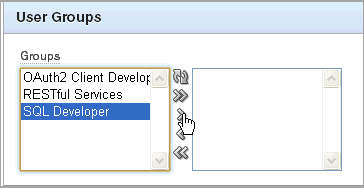
ユーザーをグループから削除するには、グループを選択して「削除」をクリックします。
「変更の適用」をクリックします。